文件夹分组怎么取消 如何取消文件夹的分组设置
发布时间:2023-09-02 17:09:15 浏览数:
文件夹分组怎么取消,在我们使用电脑或手机进行文件管理时,常会遇到需要对文件夹进行分组的情况,分组设置可以帮助我们更加清晰地整理和归类文件,提高工作效率。有时候我们可能会需要取消某个文件夹的分组设置,不再将其与其他文件夹进行关联。如何取消文件夹的分组设置呢?本文将为您详细介绍取消文件夹分组的方法,让您轻松应对文件管理的需求。
具体步骤:
1.最简单的方法是在空白处右击
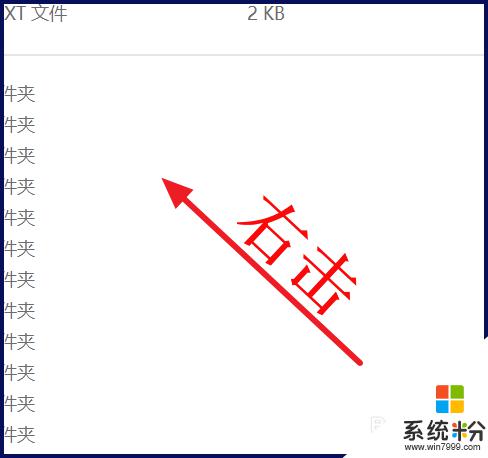
2.点击【分组依据】选择【无】
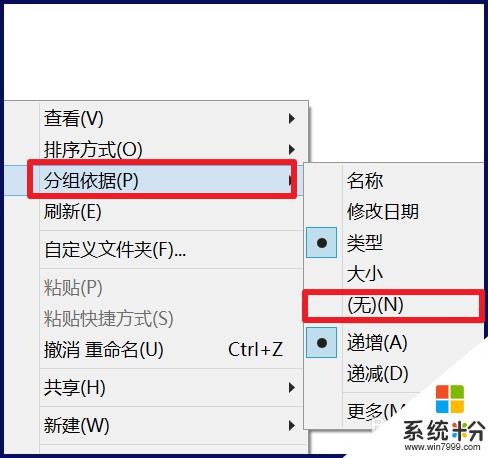
3.文件排列就不会分组了
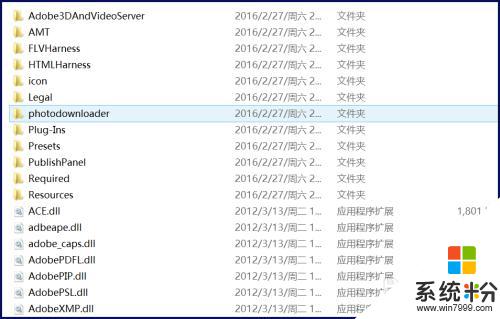
4.或者点击上方的【查看】
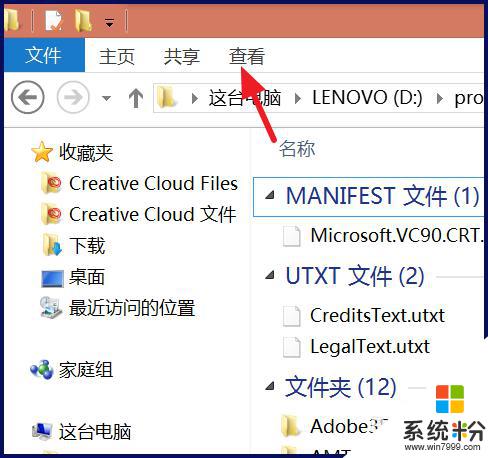
5.在【分组依据】下,选择【无】
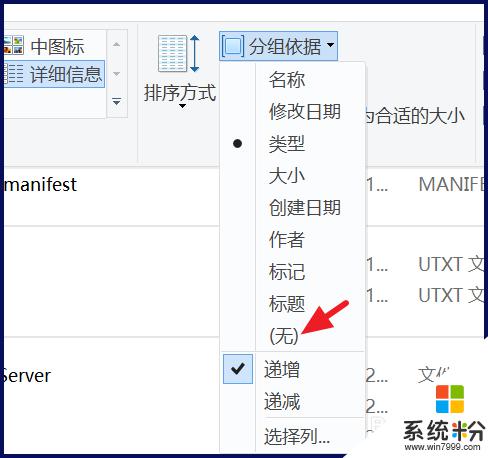
6.如果你有大量的文件夹都要设置,还是点击【查看】-【选项】。这个选项就是文件夹选项,win7点击【组织】-【文件夹和搜索选项】,或者在控制面板上找
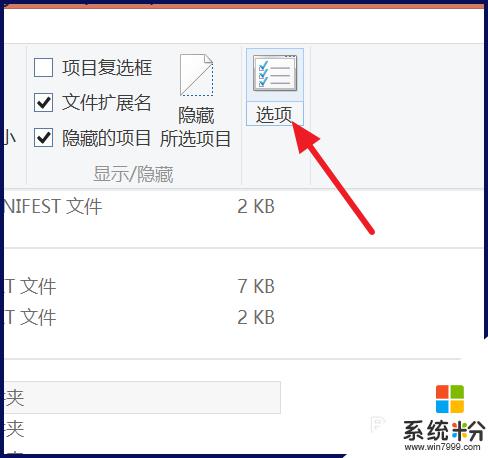
7.点击【查看】-【应用到文件夹】,确认后,这种文件是否分组就会应用到该文件夹和该文件夹下的子文件夹
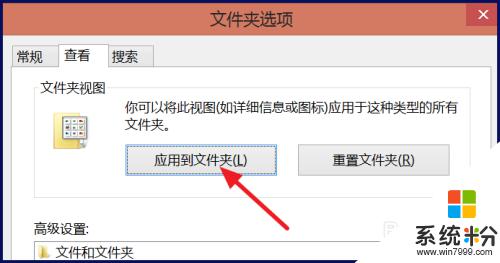
以上是关于如何取消文件夹分组的所有内容,如果您遇到此类情况,您可以按照我们提供的方法进行解决,我们希望这篇文章能够为您提供帮助。